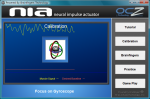 折しも、本来接続する予定だったデスクトップ PC は、北京五輪の競泳種目を録画中だったので、寄り道してサブマシン Eee PC 901-X にドライバをインストールすることにしてみました。あわよくばファミレスの店内でノート PC を脳波で操ることもできるかもしれません。 🙂
折しも、本来接続する予定だったデスクトップ PC は、北京五輪の競泳種目を録画中だったので、寄り道してサブマシン Eee PC 901-X にドライバをインストールすることにしてみました。あわよくばファミレスの店内でノート PC を脳波で操ることもできるかもしれません。 🙂
1GB 以上の CPU、512MB 以上のメモリという動作環境は満たしているはずです。Atom N270 (1.6GHz) の非力な Eee PC 901-X、健闘が期待されます。
開封時に、最新のデバイスドライバを公式サイトからインストールして使って下さいという意味のことが書いてあるので、付属の CD は要らない気がしますが、公式サイトからダウンロードできるドライバ ((nia driver 1.007 (8/4/08) )) の中身は nia.exe だけです。まず CD からセットアップして、セットアップされたフォルダにある nia.exe だけを上書きする必要があります。
額にヘッドバンドを装着、ユニット経由で USB ポートに接続後、nia.exe を起動します。AC アダプタは必要なく、USB からの電源供給で動きます。
デバイスの認識自体は問題ないようです。が、キャリブレーション (Calibration) してみたところ
Baseline High, Possible Calibration Problem (ベースラインが高すぎます) で撃沈。黄色いラインが自分の脳波で、緑のベースライン近くまで下がる必要があります。取り付け位置が悪いと、上に張りついたままになり、菱形のセンサー部分を上から手でおさえたり、接触面積が増えると下に下がる傾向のようです。
Baseline High が解消できないので、いろいろ試行錯誤して、コツを見つけました。
- 床に置く
- AC アダプタを接続しない
つまりこういう状態です。
微弱な脳波を効率よく感知するため、アースを取れ (接地しろ) ということなんでしょうかね。 ((ちなみにここは 1F ではありません)) 逆に、机に置いて AC アダプタを接続している状態では、どんなにヘッドバンドの位置を工夫してもダメでした。少なくとも Eee PC 901-X に限って言えば、出先で場所が選べるならともかく、環境をかなり選ぶかもしれません。
というわけで、見事 Successful の文字が。
他にやってあまり効果がなかったことも書いておきます。
- Eee PC 901-X の処理速度を上げる (Super Performance モードにする)
- 蛍光灯を消す
- USB 接続アダプタに片手で触る
おとなしく北京五輪の中継が終わるのを待ち、デスクトップ PC (Core 2 Duo E6700) にドライバをインストール、接続してみたところ、すんなり終了しました。とりあえずファミレスの店頭で脳波でコントロールする Eee PC 計画は保留にし、普通にデスクトップ PC で続きを試してみることにしました。
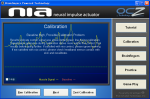

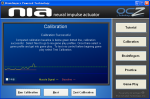
コメントを残す
コメントを投稿するにはログインしてください。